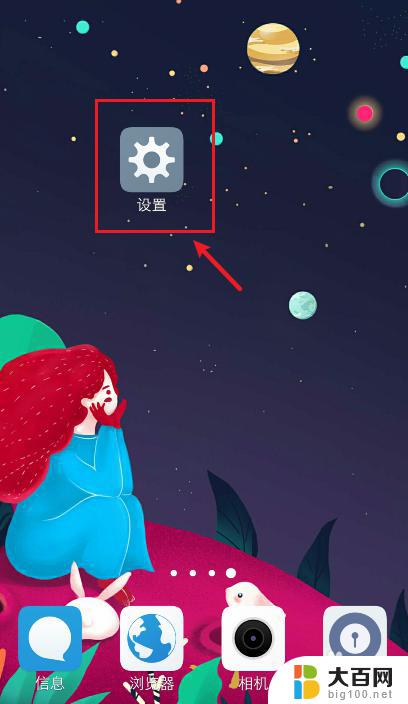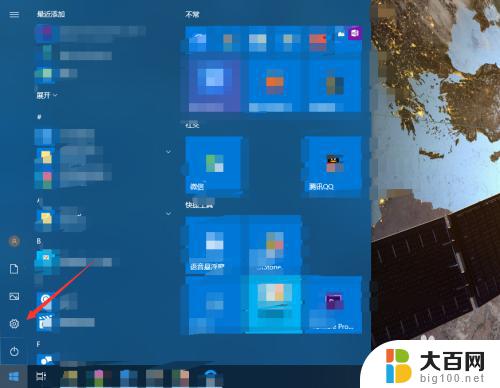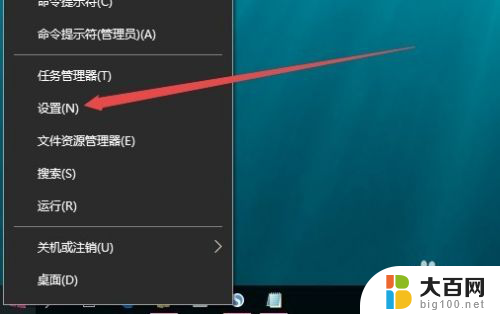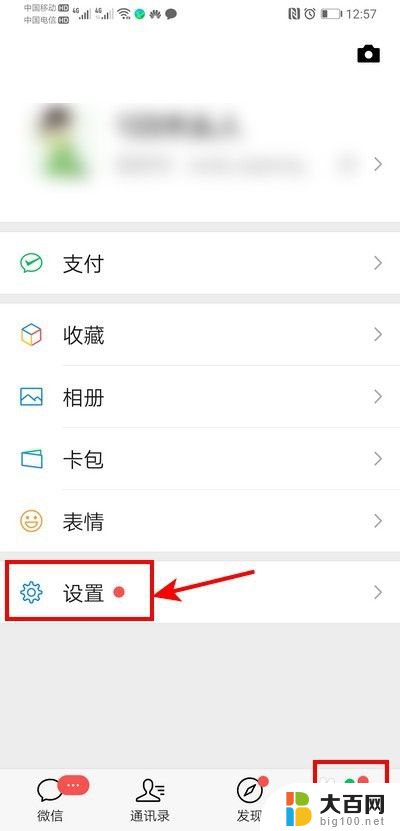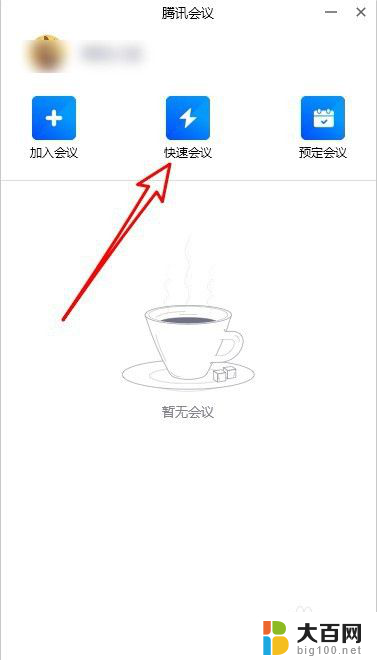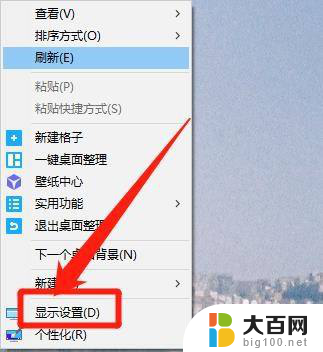音量键怎么不控制铃声了 win10系统的提示声音怎么关掉
更新时间:2024-04-07 08:21:20作者:big100
有一些Win10系统用户发现他们的音量键无法控制铃声了,这个问题引起了广泛的关注和不便,因为音量键是我们日常使用电脑时的重要功能之一。为了解决这个问题,我们需要找到关闭Win10系统的提示声音的方法。在本文中我们将介绍一些可能的解决方案,帮助大家恢复正常的音量控制功能,以提高使用电脑的便利性。

步骤
打开电脑,用鼠标右键单击桌面空白处,这时会出现一个菜单。
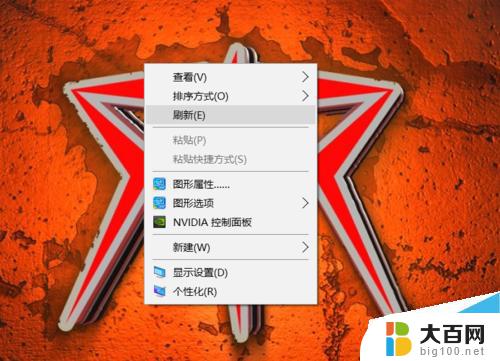
之后在出现的菜单栏里面找到“个性化”,点击个性化。
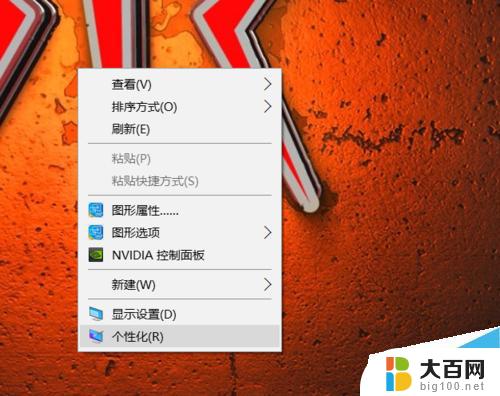
进入个性化后,点击左侧栏里面的主题。
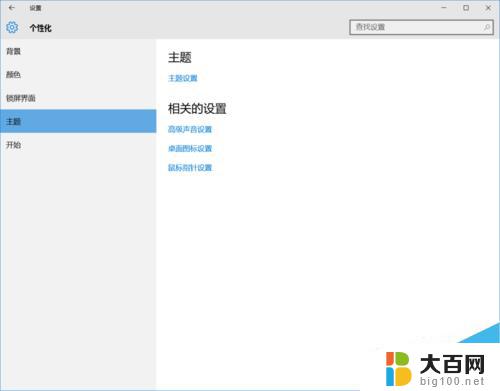
点击主题后,就可以看见相关的设置。之后在相关的设置里面找到高级声音设置。
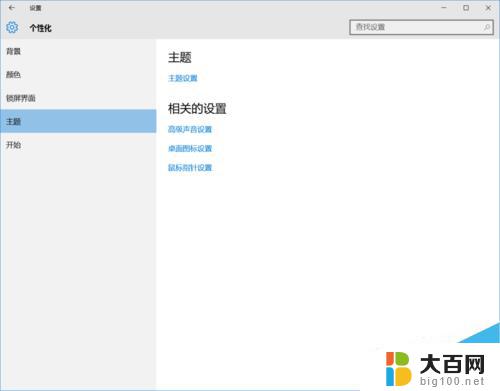
之后出现声音的设置页面,就可以更改系统声音的铃声。也可以设置关闭。
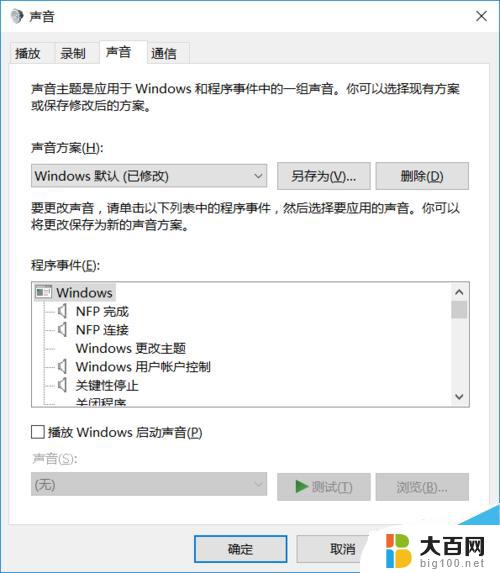
可以先点击下侧的测试,之后点击后面的浏览,更换你需要的铃声。
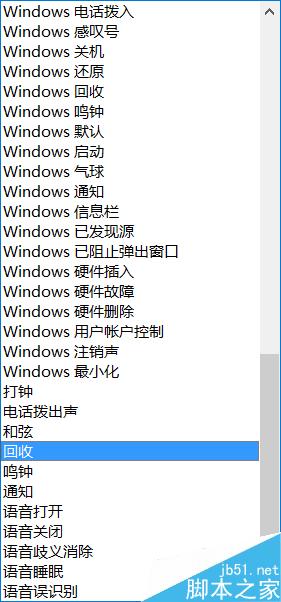
以上就是音量键无法控制铃声的解决方法,如果你也遇到了相同的问题,可以参照我的方法来处理,希望对大家有所帮助。